Стартиране на Scan Utility
 Забележка
Забележка
-
Ако имате повече от един скенер или сте превключили от USB на мрежова връзка, настройте мрежовата среда от Scan Utility.
Следвайте стъпките по-долу, за да стартирате Scan Utility. Следващата екранна снимка е от Windows 11.
От лентата на задачите  (бутон Старт (Start)) изберете Всички приложения (All apps) > Canon Utilities > Scan Utility.
(бутон Старт (Start)) изберете Всички приложения (All apps) > Canon Utilities > Scan Utility.
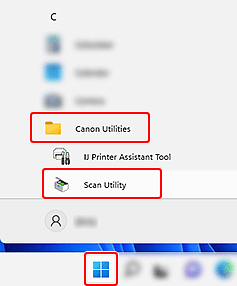
Scan Utility стартира.
 Забележка
Забележка
-
Windows 10:
От лентата на задачите
 (бутон Старт (Start)) изберете Canon Utilities > Scan Utility.
(бутон Старт (Start)) изберете Canon Utilities > Scan Utility. -
Windows 8.1:
Изберете Scan Utility на стартовия екран.
Ако Scan Utility не се покаже на стартовия екран, изберете препратката Търсене (Search) и след това потърсете "Scan Utility".
-
Windows 7:
От менюто Старт (Start) изберете Всички програми (All Programs) > Canon Utilities > Scan Utility > Scan Utility.
